Některé momenty jsou příliš rychlé. Pokud chcete zjistit, co se stane, a získat všechny podrobnosti, musíte video zpomalit. Efektu zpomalení videa lze snadno dosáhnout. Můžete použít měnič rychlosti videa zpomalit MP4 video snadno na telefonu nebo počítači. Chcete vědět, jak udělat MP4 video pomalejší, než je původní rychlost? Stačí číst a sledovat.
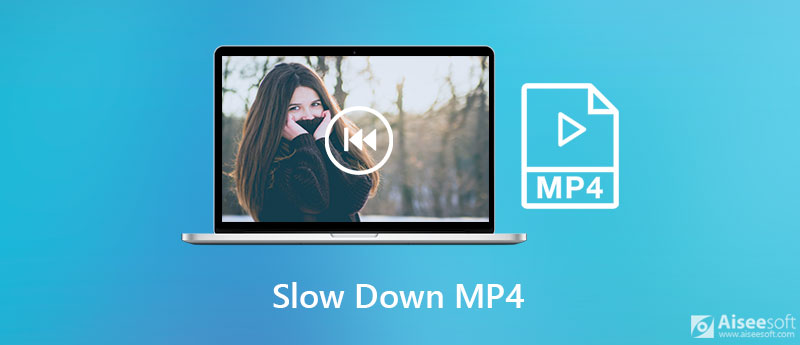
Můžete získat snadno použitelný regulátor rychlosti videa od Aiseesoft Video Converter Ultimate. Existuje několik předem připravených předvoleb zpomalení. Video MP4 můžete zpomalit 0.125x, 0.25x. 0.5x a 0.75x. Místo složitých možností můžete rychle vytvořit zpomalené video.
Program podporuje 1000+ video a audio formátů. Video můžete zpomalit ve formátech MP4, AVI, MKV, FLV, WMV a mnoha dalších. Kromě toho můžete před změnou rychlosti videa upravit video MP4. Zde můžete oříznout, sloučit, otočit, převrátit, oříznout a použít další efekty pro úpravu videa. Jedním slovem, Aiseesoft Video Converter Ultimate je pro začátečníky příjemný a užitečný editor rychlosti videa.

Ke stažení
Aiseesoft Video Converter Ultimate
100% bezpečné. Žádné reklamy.
100% bezpečné. Žádné reklamy.


Existuje také mnoho online bezplatných webových stránek se zpomaleným videem, ze kterých si můžete vybrat, jako jsou Clideo, Ezgif, Kapwing, Fastreel a další. Zde můžete vytvořit zpomalené video online pomocí Clideo. V bezplatné verzi Clideo bude vodoznak. Ujistěte se, že používáte silné připojení Wi-Fi. V opačném případě může proces zpomalení videa MP4 trvat hodně času.
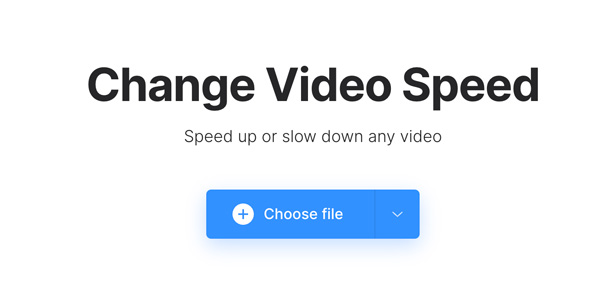
Pokud jde o mobilní aplikace pro změnu rychlosti videa, můžete si vybrat iMovie pro iPhone, Perfect Video, Video Speed, SpeedPro a další. Můžete snadno ovládat rychlost videa a zpomalit MP4 video na Androidu a iPhonu.
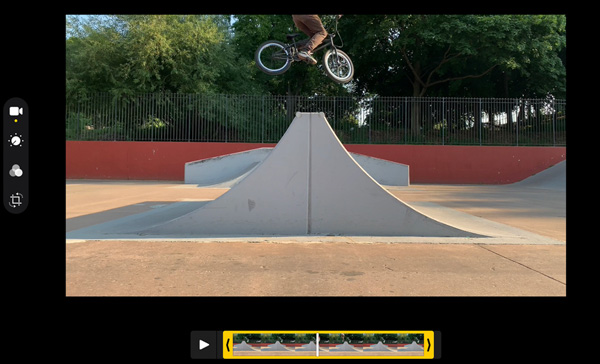
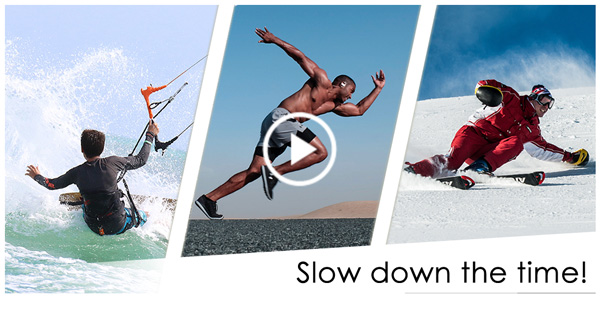
Můžete zpomalit MP4 video o 20 % na Macu?
Ano. Ke zpomalení souboru MP4 o 20 % a další procenta můžete použít Aiseesoft Video Converter Ultimate nebo jiné online měniče rychlosti videa.
Jak přehrát MP4 video a zpomalit?
Můžete použít Windows Media Player, VLC Media Playera další pro snížení rychlosti videa. Přejděte do určité oblasti přehrávání videa. Můžete najít související nastavení rychlosti přehrávání. Zde můžete změnit rychlost přehrávání MP4 videa.
Jak zpomalit část vašeho MP4 videa?
Držet R na vaší klávesnici. Přetáhněte a vyberte klip videa na časovou osu iMovie. Vyberte editor rychlosti videa na ploše. Na vybraný videoklip můžete použít pomalou rychlost.
Proč investovat do čističky vzduchu?
To je vše pro zpomalení MP4 videa na multiplatformě. Pokud je vaše video MP4 ve velké velikosti souboru, doporučujeme použít Aiseesoft Video Converter Ultimate. Můžete se zbavit vodoznaku, maximální velikosti souboru, rychlosti Wi-Fi a mnoha dalších limitů. Pokud jde o soubory MP4 menší než 100 MB nebo tak, můžete upravovat a zpomalit MP4 videa online také. Pokud jde o uživatele iOS a Android, můžete si vybrat mezi aplikacemi pro změnu rychlosti videa.
Upravte rychlost videa
Zvýšení hlasitosti MP4 Zrychlete video na Windows/Mac 2x video Zrychlete video online Zrychlit Mp4 Zpomalte MP4 Video Speed Controller Zrychlete video na iPhone
Video Converter Ultimate je vynikající video konvertor, editor a vylepšovač pro převod, vylepšení a úpravu videí a hudby v 1000 formátech a dalších.
100% bezpečné. Žádné reklamy.
100% bezpečné. Žádné reklamy.